फोन के हस्तांतरण
सोनी Xperia करने के लिए iPhone से संपर्कों को स्थानांतरित करने के लिए 2 तरीके
किसी ने मुझे मेरी सोनी Xperia Z से मेरी नई iPhone 6s करने के लिए स्थानांतरण संपर्कों और फ़ोटो कैसे बता सकते हैं? मैं सभी मदद मैं प्राप्त कर सकते हैं apprieciate होगा, मैं तो कई महत्वपूर्ण फ़ाइलें मेरी सोनी Xperia Z कि मैं खोना नहीं चाहती पर है।
एक iPhone, iPhone 6s की तरह मिल प्लस या iPhone 5s, और अब सख्त संपर्कों से सोनी Xperia iPhone करने के लिए स्थानांतरण करने के लिए एक समाधान की मांग? यह रूप में मुश्किल के रूप में आप के बारे में सोच नहीं है। यहाँ, मैं बाहर 2 सूची आसान समाधान है जो आपकी मदद करेंगे हस्तांतरण सोनी Xperia संपर्कों के लिए iPhone अनायास, की परवाह किए बिना वे अपने फोन मेमोरी या खातों पर बच रहे हैं।
विधि 1: 1 में iPhone के लिए सोनी Xperia से स्थानांतरण संपर्क पर क्लिक करें

- सोनी Xperia संपर्क ईमेल पते, कंपनी का नाम और अतिरिक्त जानकारी के साथ iPhone के लिए स्थानांतरण।
- संपर्क फोन स्मृति पर दोनों और खातों, गूगल Facebook, चहचहाना, आदि की तरह में स्थानांतरण।
- कन्वर्ट और सोनी Xperia से ऑडियो और वीडियो iPhone करने के लिए ले जाएँ
- फोटो कॉपी, कैलेंडर्स और iPhone करने के लिए सोनी Xperia से पाठ संदेश।
- 1-क्लिक करें हस्तांतरण, कोई गुणवत्ता नुकसान के साथ।
- सोनी Xperia उपकरणों है कि Android के 2.1 या बाद में, और iPhone 6s (प्लस) चलाने का समर्थन / 6 (धन) / 5/5s / 5c/5/4S/4/3GS 9/8/7/6/5 iOS पर आधारित।
लोग इसे डाउनलोड किया है
चरण 1। Wondershare MobileTrans आपके कंप्यूटर पर चलाएँ
Wondershare MobileTrans आपके कंप्यूटर पर डाउनलोड करें। इसे स्थापित करने के लिए स्वतंत्र लग रहा है। यह softwware वायरस से मुक्त है। तब के बाद, इसे अपने कंप्यूटर पर शुरू। आप निम्नानुसार प्राथमिक विंडो देखेंगे। तब के बाद, अपने सोनी Xperia और आपके iPhone अपने कंप्यूटर के साथ क्रमश: कनेक्ट।

चरण 2। "फोन स्थानांतरण" सुविधा को सक्षम करें
जब तैयारी काम तैयार है, "स्थानांतरण फोन करने के लिए फोन" प्राथमिक विंडो पर क्लिक करें, और इसे आप यहाँ गाइड करेगा: दोनों अपने उपकरणों को स्रोत और गंतव्य के रूप में अलग से प्रदर्शित किए जाते हैं। सुनिश्चित करें कि आपके iPhone एक गंतव्य है। यदि नहीं, तो आप अपने फोन के स्थानों 'फ्लिप' पर क्लिक करके स्विच कर सकते हैं।
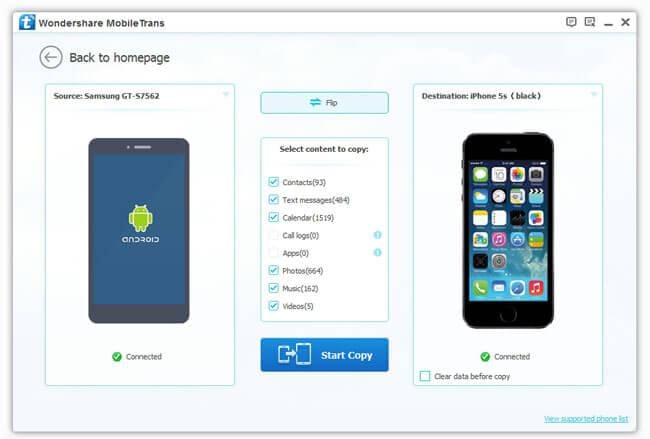
चरण 3। सोनी Xperia से iPhone 6s करने के लिए (प्लस) संपर्क ले जाएँ / 6 (धन) / 5S / 5C/5/4/4S/3GS
आप स्थानांतरित कर सकते हैं सामग्री खिड़की के बीच में सूचीबद्ध हैं। डिफ़ॉल्ट रूप से, सभी सामग्री है कि स्थानांतरित किया जा सकता जाँच कर रहे हैं। अगर आप बस iPhone करने के लिए सोनी Xperia संपर्क ले जाना चाहते हैं, कृपया अन्य फ़ाइलों को अनचेक करें। फिर, "प्रतिलिपि संपर्क हस्तांतरण प्रारंभ करने के लिए प्रारंभ करें" क्लिक करें।
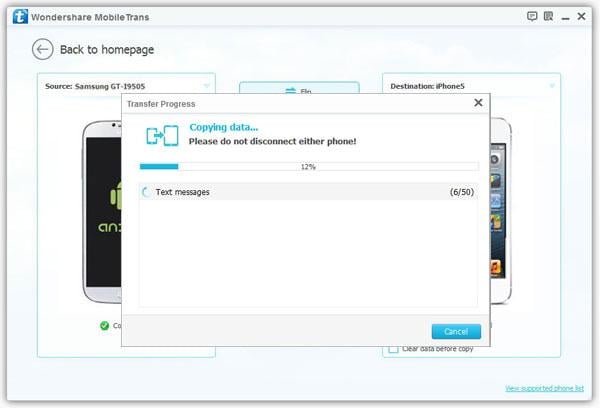
विधि 2: स्थानांतरण VCF फ़ाइलें सोनी Xperia से गूगल और iPhone 6s करने के लिए सिंक के लिए (प्लस) / 6 (धन) / 5S / 5C/5/4S/4/3GS
यदि आप नहीं चाहते करने के लिए किसी भी सॉफ्टवेयर का उपयोग करें और एक खाता है, जैसे Google, आपको VCF फ़ाइल और अपलोड करने के लिए खाते के रूप में संपर्क निर्यात कर सकते हैं। तब, आपके iPhone.Here पर खाता सिंक्रनाइज़ करें, मैं गूगल खाते के एक उदाहरण के रूप में ले लो।
चरण 1। अपने सोनी Xperia फ़ोन पर संपर्कों अनु नल संपर्क टैब को टैप करें।
चरण 2। घर बटन करने के लिए छोड़ दिया बटन नल। आयात/निर्यात चयन > निर्यात USB भंडारण या SD कार्ड को निर्यात करें। VCF फ़ाइल 00001.vcf, 00002.vcf, 00003.vcf के रूप में नामित किया जाएगा और पर जाने की...

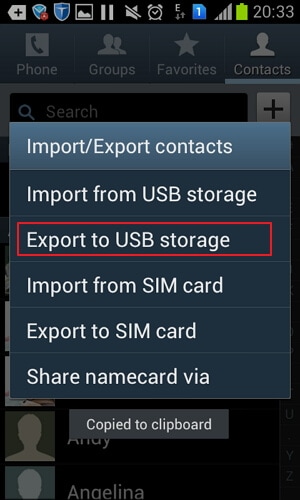
चरण 3। अब, अपने सोनी Xperia करने के लिए कंप्यूटर से कनेक्ट है और यह एक बाहरी हार्ड ड्राइव के रूप में माउंट। अपने एसडी कार्ड फ़ोल्डर खोलें और VCF फ़ाइल कंप्यूटर से निर्यात करें।
चरण 4। अपने जीमेल में लॉग ऑन करें। संपर्कों को संपर्क विंडो दिखाएँ करने के लिए क्लिक करें। और अधिकक्लिक करें। में इसकी ड्रॉप डाउन मेनू, चुनें आयात....
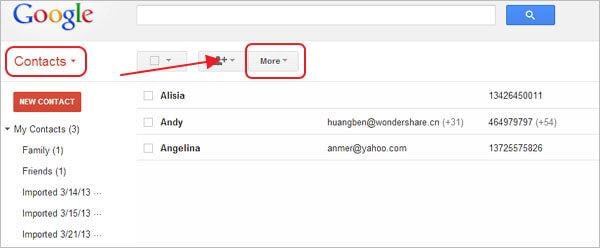
चरण 5। पॉप-अप विंडो में, फ़ाइल का चयन करें क्लिक करें और वांछित VCF फ़ाइल आयात करें।
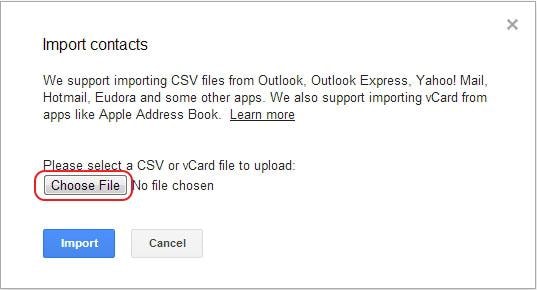
चरण 6। अपने iPhone खुला और सेटिंग टैप करें > मेल, संपर्क, कैलेंडर > खाता जोड़ें... > अन्य > जोड़ें CardDAV खाते। सर्वर, उपयोगकर्ता नाम और पासवर्ड दर्ज करें। सेटअप समाप्त करने के लिए अगला टैप करें।
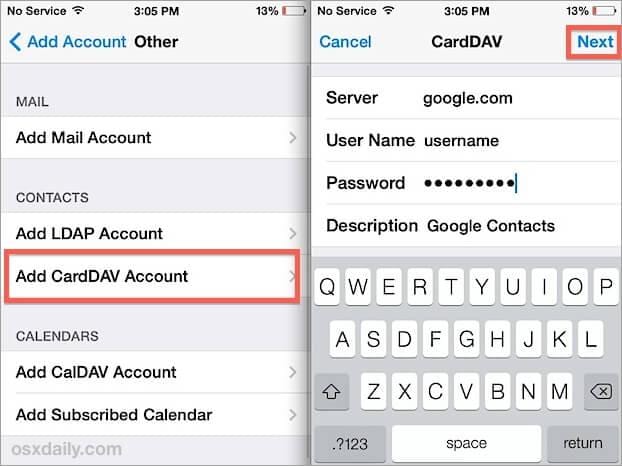
चरण 7। खुले संपर्क app अपने iPhone और संपर्कों पर स्वचालित रूप से synced किया जा।
